6 Eenvoudige manieren om iPhone te repareren die vastzit op laadscherm
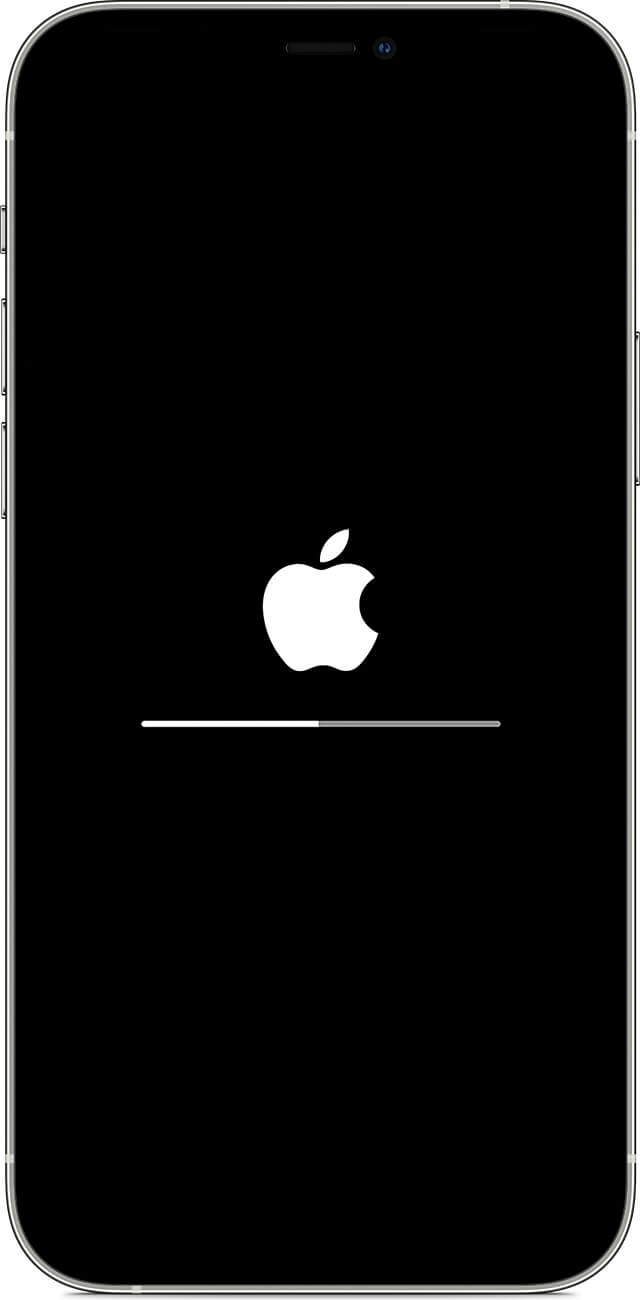
Soms blijven iPhones hangen op het laadscherm en dat maakt veel gebruikers gefrustreerd en gestrest.
Als je dat ooit is overkomen en je bent bezorgd dat je misschien niet meer bij je iPhone kunt, maak je dan geen zorgen meer want dit artikel is voor jou en legt je verschillende manieren uit om dit probleem te verhelpen..
- Forceer een herstart van je iPhone
- Plug je iPhone in
- Update de software van je toestel
- Repareer je iPhone effectief en moeiteloos met Perfix
- Zet je iPhone in Herstelmodus en herstel
- Zet je iPhone in DFU modus
1. Forceer een herstart van je iPhone
In het geval dat je iPhone scherm bevroren is en vastloopt als je probeert hem aan te zetten, dan kan een geforceerde herstart het snel verhelpen. De te volgen stappen voor verschillende modellen zie je hieronder:
- iPhone 8 en nieuwer; zoek de knop voor volume omhoog en druk hem kort in, doe hetzelfde voor de volume omlaag knop ook en druk dan lang op de zijknop tot het Apple logo te zien is.
- iPhone 7, iPhone 7 plus, en iPod touch (zevende generatie); druk zowel de zij- of bovenkantstoets als de volume omlaag-toets in tot Apple's logo verschijnt.


2. Plug je iPhone in
Als het opnieuw opstarten van je iPhone niet werkt dan kun je proberen je iPhone op een stroombron aan te sluiten om hem op te laden voordat je hem opnieuw opstart. Soms kan weinig stroom ervoor zorgen dat je iPhone niet meer aangaat.
3. Update de software van je toestel
Als je verouderde software in je iPhone hebt, kan je iPhone niet meer opstarten; in dat geval moet je je iPhone bijwerken om te voorkomen dat hij op het laadscherm blijft hangen.
Eén manier om je software bij te werken is met behulp van iTunes. Stappen:
- Zorg ervoor dat de nieuwste iTunes versie op je computer geïnstalleerd is, open het dan en verbind je iPhone met de computer.
- Selecteer het iPhone-icoon linksboven op je laptop en navigeer naar het tabblad Overzicht aan de linkerkant.
- Tik vervolgens op Controleer op updates en klik daarna op "Downloaden en installeren" om ze bij te werken.
- Wacht tot het bijwerken is voltooid en start dan je toestel opnieuw op.
Deze manier om je toestel te updaten kan alleen werken als je iPhone eenmaal met de computer verbonden werd en hem vertrouwde. Zo niet, dan kun je proberen om de software bij te werken via de herstelmodus. Gelukkig veroorzaken beide methodes geen gegevensverlies. Stappen:

- Start iTunes op je computer.
- Druk lang op de knop voor volume omlaag en sluit dan, terwijl je de volumeknop ingedrukt houdt, je iPhone via een kabel aan op de computer.
- Wanneer het iTunes icoon op het scherm verschijnt laat je de volumeknop los waarna iTunes je iPhone automatisch in herstelmodus detecteert. Er verschijnt een venster en dan kun je op "OK" klikken om bij te werken.
4. Herstel je iPhone effectief en moeiteloos met Perfix
Als je een betere manier wilt om het probleem op te lossen zonder gegevens te verliezen en zonder moeilijk te doen, dan is Mobitrix Perfix de beste keuze voor jou.

Mobitrix Perfix is een professioneel hulpmiddel dat je kan helpen je iPhone te repareren die vastloopt op het laadscherm, of als hij af en toe opnieuw opstart, samen met nog veel meer andere problemen.
- Veel gemakkelijker te gebruiken dan iTunes.
- Compatibel met alle iOS toestellen en versies.
- Je gegevens zijn beveiligd.
- Het kan het probleem oplossen, zelfs als je moeilijk toegang hebt tot je iPhone.
- Kan tal van problemen oplossen, zoals iPhone die meerdere keren herstart en bevroren scherm o.a..
Stappen:
- Download Perfix en installeer het op je computer.
- Selecteer iOS systeemherstel en tik op Start.
- Selecteer "Standaard Reparatie" en klik dan op de optie "Download" om verder te gaan.
- Klik op de optie "Start Standard Repair" om te beginnen met het repareren van het vastgelopen scherm.

Hierna is je iPhone gerepareerd en kun je hem normaal gebruiken.
5. Zet je iPhone in herstelmodus en herstel
Deze methode vereist dat je eerst een back-up van je gegevens maakt, want het kan gegevensverlies veroorzaken.
Stappen:
- Start iTunes op je computer.
- Druk lang op de knop voor volume omlaag en sluit dan, terwijl je de volumeknop ingedrukt houdt, je iPhone via een kabel aan op de computer.
- Wanneer het iTunes icoon op het scherm verschijnt laat je de volumeknop los waarna iTunes je iPhone automatisch in herstelmodus detecteert.
- Op het pop-up venster dat verschijnt klik je op "OK" om te herstellen.
Het verschil tussen deze methode en de andere is dat bij restore al je gegevens verloren gaan, terwijl bij update geen gegevens verloren gaan.
6. Zet je iPhone in DFU Mode

Als de bovenstaande methodes niet werken voor je, dan kun je DFU mode gebruiken, maar dit kan ingewikkeld zijn om te volgen en kan gegevensverlies veroorzaken..
Stappen:
- Zorg dat je iPhone met de computer verbonden is en start iTunes.
- Druk de waak- of slaapknop samen met de thuisknop (voor iPhone 6 en eerdere modellen) of knop voor het volume omlaag (als het iPhone 7 is) ongeveer 8 minuten lang in.
- Laat de slaapknop los maar houd nog steeds de home knop of de volumeknop vast tot je iPhone door iTunes in herstelmodus wordt gedetecteerd.
- Laat nu de home- of volumeknop los als het scherm helemaal zwart is als dat niet zo is, kun je het proces herhalen.
- Klik in iTunes op Herstellen en je iPhone zal weer in orde zijn.
Als je iPhone 8, 8plus, en X gebruikt; druk kort op de volume-omhoog-toets en dan op de zijknop tot het scherm zwart wordt.
Samenvatting
Samenvattend, een iPhone die vastloopt op het laadscherm is een veel voorkomend verschijnsel en als je in deze situatie terechtkomt is het niet nodig om je zorgen te maken, want met dit artikel wordt je iPhone gemakkelijk gerepareerd.
Om het probleem snel en gemakkelijk op te lossen, raden we je aan om het te proberen met Perfix omdat het een professioneel hulpmiddel is dat veel mensen heeft geholpen om hetzelfde probleem gemakkelijk op te lossen.
